Photo Stream è una funzionalità davvero interessante di iCloud che sincronizza automaticamente tutte le tue foto tra i tuoi dispositivi iOS e il tuo Mac utilizzando iPhoto o Aperture. Se non lo sapevi ancora, ogni volta che scatti una foto sul tuo iPhone, questa apparirà automaticamente in Photo Stream sul tuo iPad e anche in iPhoto sul tuo Mac. Tuttavia, c’è un limite: non puoi scegliere una destinazione diversa da iPhoto o Aperture in Mac OS X. Ma non preoccuparti! Con questo fantastico trucco, puoi specificare una cartella e scaricare tutte le immagini da iCloud al tuo Mac, senza dover passare per iPhoto o Aperture.
Per utilizzare lo script che segue, assicurati di avere iOS 5 e OS X 10.7.2 o versioni successive. Inoltre, dovrai configurare iCloud e abilitare Photo Stream nelle Preferenze di sistema di Mac OS X.
Salva le immagini del flusso fotografico in una cartella in Mac OS X.
- Apri AppleScript Editor, che puoi trovare in /Applicazioni/Utility/AppleScript Editor.app
- In una nuova finestra vuota di AppleScript, incolla il seguente codice, sostituendo «USERNAME» con il nome utente della tua home directory:
- Questo dovrebbe apparire simile a questo nell’editor di AppleScript:
dì all’applicazione «Finder»
imposta this_folder su «Macintosh HD:Utenti:USERNAME:Libreria:Application Support:iLifeAssetManagement:assets» come alias
imposta target_folder su «Macintosh HD:Users:USERNAME:Pictures:MyStream» come alias
provare
duplicato (ogni file dell’intero contenuto di this_folder il cui nome contiene «IMG») nella cartella target_ con sostituzione
fine prova
fine raccontare
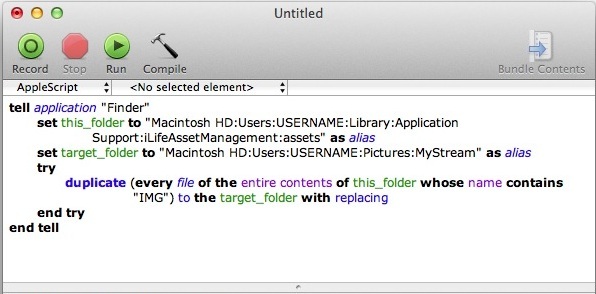
- Regola le variabili target_folder come meglio credi – Cambia «Macintosh HD» se il tuo disco rigido ha un nome diverso, e modifica «MyStream» se desideri una cartella con un nome diverso nella tua directory Immagini. Ricorda che in AppleScript si utilizzano i due punti per indicare i percorsi di file e cartelle.
- Esegui lo script per verificare che funzioni e poi salvalo con un nome appropriato, come «PhotoStreamDownloader», selezionando «Applicazione» come formato di file per un accesso facile in futuro.
Adesso, ogni volta che vuoi scaricare Photo Stream sul tuo Mac, avvia l’app di script che hai salvato e troverai le tue ultime immagini di Photo Stream nella directory che hai configurato in Mac OS X. Per una maggiore comodità, posiziona l’applicazione nella directory /Applicazioni e aggiungila a Launchpad per un accesso immediato.
AppleScript Editor è piuttosto intuitivo e, se inserisci un percorso errato mentre cerchi di eseguire lo script, riceverai un messaggio di «Errore AppleScript». Se vedi «iLifeAssetManagement: assets non trovato», è probabile che tu non abbia abilitato Photo Stream nel pannello delle Preferenze di sistema di iCloud.
Speriamo che un futuro aggiornamento di iCloud e Photo Stream ci permetta di scegliere direttamente dove scaricare le immagini, ma fino ad allora questo trucco funziona davvero bene.
Novità nel 2024: Semplificazione del Download delle Immagini
Nel 2024, Apple ha apportato alcune modifiche significative a iCloud, rendendo il download delle immagini da Photo Stream ancora più semplice. Ora, gli utenti possono scegliere direttamente una cartella di destinazione durante la configurazione di Photo Stream. Questo significa che non dovrai più utilizzare AppleScript per gestire i file. Basta selezionare la cartella desiderata nelle impostazioni e il gioco è fatto!
Inoltre, con l’ottimizzazione delle prestazioni su iCloud, le immagini si sincronizzano più velocemente e in modo più affidabile, il che significa che le tue foto saranno sempre a portata di mano, senza ritardi. Apple ha anche migliorato la compatibilità con i dispositivi di terze parti, permettendo una gestione delle immagini più fluida.
Se non hai ancora esplorato queste nuove funzionalità, ora è un ottimo momento per farlo. Sperimenta con le nuove impostazioni e goditi un’esperienza di Photo Stream senza interruzioni!
Ti è piaciuto questo articolo? Scopri altri suggerimenti su iCloud e sfrutta al massimo le tue foto!









